コンソール
[更新: 2023年1月12日]
サーバのコンソール入出力をコントロールパネルやVNCクライアント経由で操作できます。SSHなどのインターネットを経由した接続ではないため、OSブート途中のシングルユーザモードでの操作や、ネットワーク設定を誤って外部から接続できなくなった場合でもサーバを操作することができます。
利用手順
サーバ一覧から、対象サーバのチェックボックスにチェックを入れ「詳細 」をクリック、またはサーバ行をダブルクリックして対象サーバを選択した状態にします。
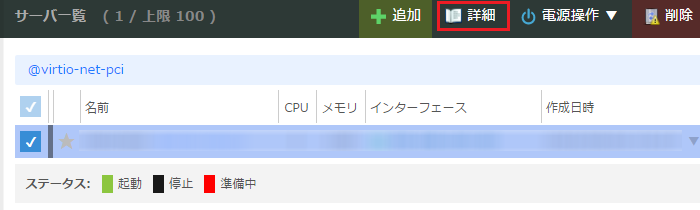
上部に表示される「コンソール」タブをクリックするとコンソール画面が表示されます。この画面をクリック、または「リモートスクリーンに接続」メニューからHTML5モードを選択することで、コントロールパネル画面からキー入力やマウス入力などによるコンソールの直接操作が可能になります。また、「.vncファイルをダウンロード」を選択することで、VNCクライアントで接続する際に便利な.vncファイルをダウンロードすることも可能です。
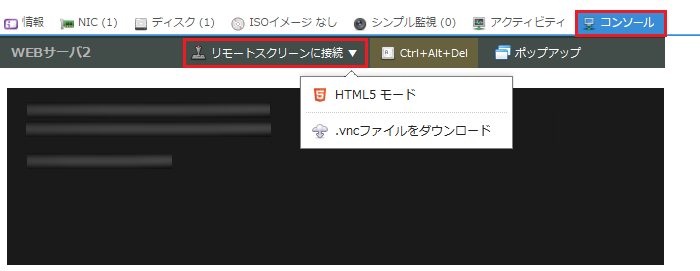
注釈
.vncファイルは、VNCクライアント(ビューワ)が対応し拡張子が関連付けられている場合に、ファイルを開くだけで自動的にVNC接続が行われます。
対応していないVNCクライアントをご利用の場合や拡張子が関連付けられていない場合は、ダウンロードした.vncファイルをテキストエディタで開き、host= 行、 port= 行、 password= 行それぞれに記載された内容を元に、手動でVNCクライアントに接続先ホスト、接続先ポート番号、パスワードを指定することで接続することが可能です。
入力できないキーについて
コンソール画面は、クライアントが日本語配列キーボードの場合に正常にキー入力が行えるような設定となっています。
仮想マシンOSのキーボードにJP/JP106以外を設定している場合や、日本語配列以外のキーボードを利用している環境などにおいては、仮想マシン側の設定と利用環境上のキーボード配列が異なることにより「_」(アンダースコア)等の一部のキーが入力できない場合があります。
NMI送信機能
コンソール画面では、ボタン押下によりゲストOSに対してNMI(Non-maskable interrupt)を送信することができます。これによりWindowsなど対応するOSにおいてメモリダンプを取得することができます。
操作ボタン「NMI」をクリックし、確認画面で「OK」ボタンを選択することで送信されます。

注意
NMIに未対応、または機能が有効化されていないOSに対して使用した場合、クラッシュや再起動など異常な動作が発生する場合があります。NMI機能のご利用についてはサポート対象外となり、実行した結果、想定外の不具合が生じるなどの問題が発生した場合でも弊社での責任は負いかねますので、ご利用に際してはお客様の責任の下で実行いただきますようお願いいたします。
参考: Linux系OSでNMIボタンを使用してメモリダンプを取得する設定
Linux系のOSでNMIボタン押下時にメモリダンプを取得可能にする設定例です。さくらのクラウドで提供するLinuxのパブリックアーカイブはいずれもデフォルトでNMIボタンによるダンプ取得が有効化されていないため、お客様による設定が必要となります。
注意
下記の設定例は参考情報であり、ご利用のOS種別や設定環境等により正常に動作しない場合があります。詳細につきましてはOS開発元が提供するドキュメント等を参照ください。
1. NMI信号受信時にクラッシュする設定の追加
コントロールパネルのNMIボタン押下時にOSがクラッシュするように /etc/sysctl.conf ファイルに以下の設定行を追記します。
kernel.unknown_nmi_panic=1
2. クラッシュ時にダンプファイルを出力する設定の追加
OSがクラッシュした際にダンプファイルを出力するように /etc/default/grub ファイル内のGRUB_CMDLINE_LINUX設定行に crashkernel=auto を追記します。
GRUB_CMDLINE_LINUX="consoleblank=0 net.ifnames=0 biosdevname=0 crashkernel=auto"
追記後、grub2-mkconfigコマンドを実行しgrub.cfgファイルを再生成します。
# grub2-mkconfig -o /boot/grub2/grub.cfg
3. OSの再起動
設定を有効化するため、OSを再起動します。再起動後はNMIボタン押下により /var/crash ディレクトリ以下にダンプファイルが取得されることを確認します。
注釈
OSの種別やバージョンによりkdumpサービスが有効化されている必要があります。ダンプファイルがうまく取得できない場合は
# systemctl enable kdump.service
コマンドを実行の上サーバを再起動してから再度お試しください。